當我們在電腦中安裝了很多字型之後,該怎樣才能輕鬆展示、瀏覽已經安裝好的字型呢?除了在常見的 Office 文書處理軟體中一個一個點來看或從「控制台」或瀏覽 Fonts 資料夾之外,也可以試試看下面這個免費的字型預覽、管理工具 NexusFont。
NexusFont 提供了一個相當簡單的字型預覽介面,我們可以直接在上方輸入你要預覽的文字或句子,然後從已安裝的字型清單中點選、檢視全部字型在呈現指定文字內容時的樣貌。除此之外還可自行設定粗體、斜體、加底線、字體大小、文字色彩或背景色彩等等樣式,讓我們用更直覺的方式挑選最適合的字型來用。
除了安裝、移除字型之外,我們也可列印已選定的或全部的字型預覽畫面,如果有需要的話可以貼在牆上或桌面上,方便隨時查詢。此外,NexusFont 還內建了一個「尋找重複字型」的小工具,讓我們快速搜尋、管理電腦中的重複字型,避免太多重複字型浪費硬碟空間。
▇ 軟體小檔案 ▇ (錯誤、版本更新回報)
- 軟體名稱:NexusFont
- 軟體版本:2.7.0
- 軟體語言:繁體中文(內建多國語言)
- 軟體性質:免費軟體
- 檔案大小:1.96 MB
- 系統支援:Windows XP/Vista/7/8/10/11
- 官方網站:http://xiles.net/
- 軟體下載:按這裡
使用方法:
第1步 開啟 NexusFont 軟體主視窗,我們可以點一下左邊的「已安裝」瀏覽目前已經安裝的全部字型檔。
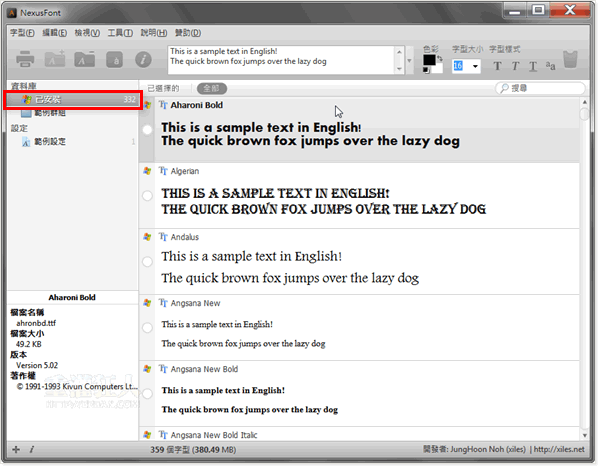
第2步 視窗上方有個框框可以讓我們輸入你要預覽的文字內容,可依實際需求輸入中文、英文或各種文字。方框右邊還可設定字型的大小、顏色與各種樣式,讓我們直接在字型清單中預覽、比對各種不同字型的細部差異。
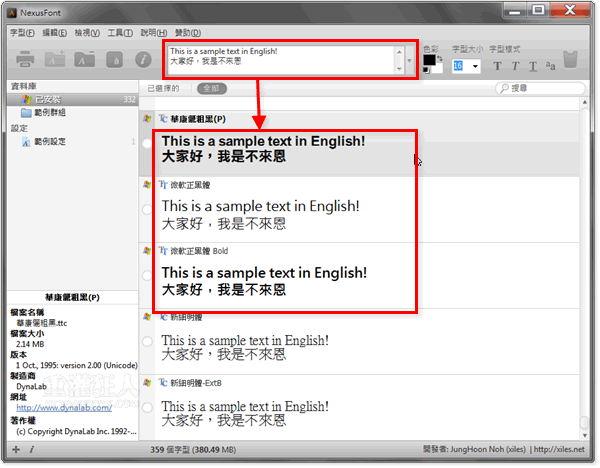
第3步 在字型名稱上按一下滑鼠右鍵再點「內容」,即可瀏覽該字型檔的詳細資訊。
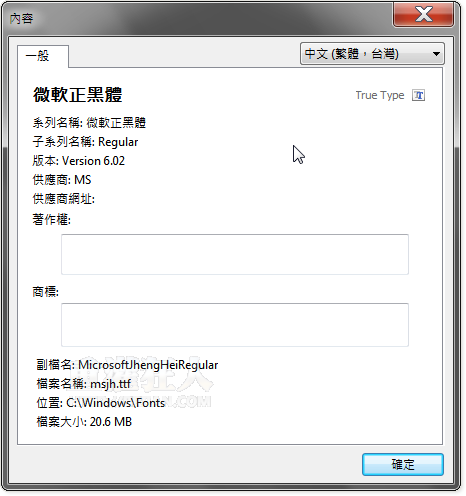
第4步 另外在「工具」選單裡還提供了「尋找重複字型」等功能,讓我們輕鬆管理電腦中的字型檔。
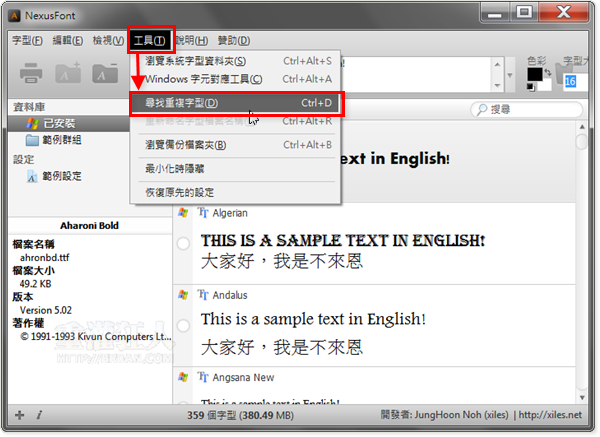
第5步 另外還提供了「字元對應表」,讓我們輕鬆查找、輸入隱藏在各種字型裡的各種特殊符號或字元。
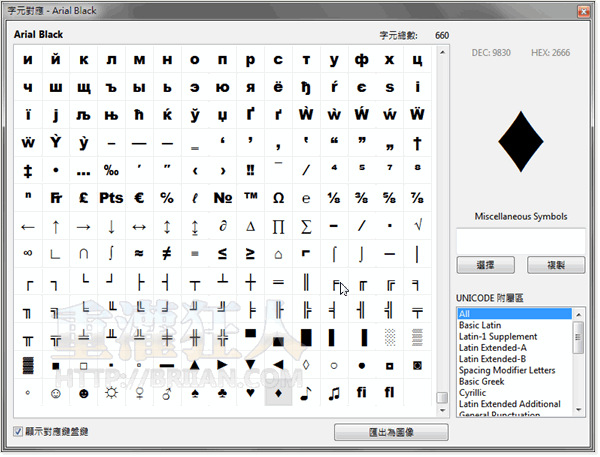
延伸閱讀: